excel在斜线插入文字的方法
2016-12-09
相关话题
Excel中的斜线单元格内具体该如何插入文字呢?接下来是小编为大家带来的excel在斜线插入文字的方法,供大家参考。
excel在斜线插入文字的方法:
斜线插入文字步骤1:利用Alt+回车换行在斜线单元格输入内容
斜线插入文字步骤2:在A1斜线单元格在连续输入六个空格,接着输入“月份”
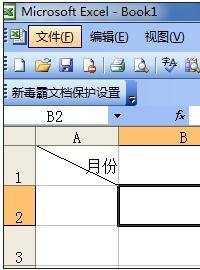
斜线插入文字步骤3:按Alt+回车组合键,在Excel2003单元格内换行,再输入“姓名”,这时即完成在斜线单元格输入内容

斜线插入文字步骤4:通过设置文字的上标、下标在斜线单元格输入内容,按下面的步骤操作即可
斜线插入文字步骤5:在单元格中输入“姓名月份”

斜线插入文字步骤6:选中“姓名”两个字,在单元格上右击,在弹出的菜单中选择“设置单元格格式”,在打开的“单元格格式”对话框中勾选“下标”,单击“确定”按钮


斜线插入文字步骤7:同理选中“月份”,设置“月份”为上标

斜线插入文字步骤8:确定后,效果如下
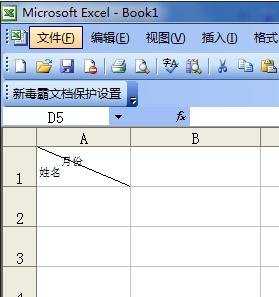
斜线插入文字步骤9:如果月份靠前了,可以在月份前输入空格调整位置
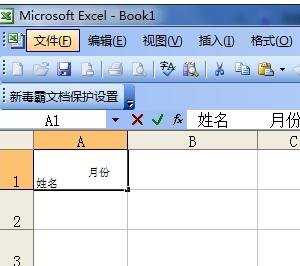
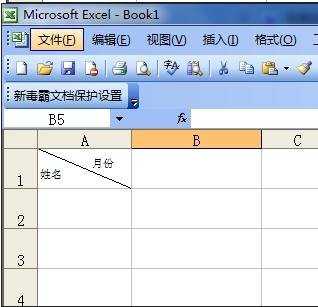
看了excel在斜线插入文字的方法还看了:
1.怎么在EXCEL表格中画斜线并添加文字
2.如何在Excel中画斜线
3.excel表格添加斜线并写字的方法
4.excel中画斜线写字的方法
5.excel中在斜线内打字的方法
6.excel中画斜线后写字的方法
7.excel中画斜线并输入两行字的教程